核對表格以前介紹過很多方法,但都沒有今天的方法驚艷好用 。
Excel表格中兩列姓名
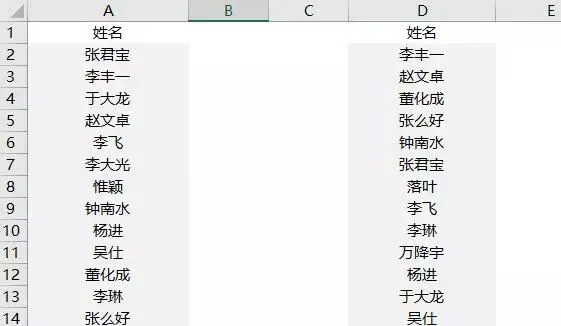
如果找重復很簡單,選取兩列 - 條件格式 - 突出顯示單元格規則- 重復值
但,有時候我們需要找A列的姓名( 比如張君寶 )在D列的位置,以方便尋找對應的其他資訊。上面這個方法就做不到了。
如果這樣呢?只需要點選單元格(
或按上下鍵移動
)在對應行就會自動顯示重復的姓名。
這是不是你最想要的核對方法?
!
嘿嘿,想學就跟蘭色一起做吧
操作步驟
1、插入程式碼
在工作表標簽上單擊左鍵 - 檢視程式碼,開啟一個新視窗(
Microsoft visual baisc for application..
)
然後在左側【工程】視窗中找到並 雙擊 工作表名稱,在右側程式碼視窗左側下拉框中選擇 worksheet , 會自動生成兩行程式碼,然後在中間插入一句
[f1]=target
程式碼說明:F1是單元格地址(可以修改為任一空單元格),target是當前操作的單元格(在第一行程式碼中可以找到它)。
然後關閉視窗回到excel。
設定程式碼後,當你選取任一單元格,它的值都顯示到F1中,如果選擇為空,F1也為空。
2、設定條件格式
同時選取A列和 D列區域,條件格式 - 新建規則 ,在開啟【新建格式規則】視窗中 - 只為包括以下單元格設定格式 - 單元格值 - 等於 - 選取F1 - 點格式按鈕 - 設定填充色。
完成以上設定後,測試一下效果,完美!
必須要補充的兩點
1、如果姓名在兩個不同表,那麽就需要
分別設定程式碼
第1個表設定方法同上,第2個表需要在[f1]前加上sheets("第一個表的名稱") ,即:
Sheets("姓名A") .[f1] = Target
註意:[f1]前的點不可少
分別設定條件格式
註意: 因為是把選擇的值放在 姓名A 的F1中,設定姓名A的條件方法同上面,而設定姓名B表格中的條件格式時,一定要參照 表 姓名A 中F1
設定完看效果,無論在哪表中選姓名,都會在對應表中突出顯示!
2、如果你下次開啟該檔還可以使用這種核對效果,則需要另存為啟用宏的檔格式。
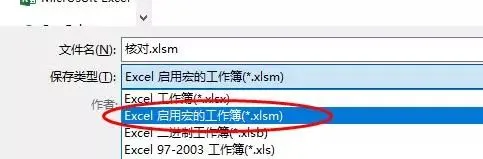
蘭色說 :今天又小秀了一把 VBA程式碼的強大作用,是不是很想學excel VBA編程了? 學習VBA難嗎?答案是難在入門。 如果學會VBA就可以華麗變身,秒殺你身邊的excel高手了
本周日上午9點,蘭色將繼續在視訊號直播間講解銷售日報表樣版的制作,想聽課的同學可以點選下面的 預約 按鈕。上課時手機會有震動提醒。











